Jos olet koskaan ollut huolissasi Macin tietojen turvallisuudesta, BeLight Softwaren Concealer voi piilottaa ja salata tiedostoja, ja se voi olla juuri sitä mitä tarvitset.
Ukrainalaisen BeLight-ohjelmiston Concealer on yksinkertainen ja ilahduttavan helppokäyttöinen apuohjelma, jonka avulla voit yhdistää arkaluontoisia henkilökohtaisia tietoja sisäiseen tietokantaan nimeltään Repository, joka on suojattu pääsalasanalla. Sekä Apple Silicon-että Intel Mac-tietokoneita tuetaan.

Arkisto sisältää kaikki Concealeriin tallennetut tiedot salasanalla suojatussa muodossa , mutta se on tavallinen macOS-paketti, joka on tallennettu Concealer-kansioon ~/Library/Application Support-kansiossa.
Kuten sen sulava varmuuskopiointisovellus, Get Backup Pro, Concealerin käyttöliittymä ja helppokäyttöisyys tekevät sitä on ilo käyttää. Sovellus on erittäin optimoitu ja erittäin reagoiva ja tuntuu hauskalta käyttää.
Concealerin pääidea on, että sen sijaan, että yrittäisit tallentaa arkaluontoisia tietojasi eri sovelluksiin ja paikkoihin ja sitten suojata ne kaikki, tallennat kaikki tietosi yhteen paikkaan sovelluksessa ja sitten suojata kaikki yhdellä pääsalasanalla.
Sovelluksen lukitseminen lukitsee kaikki siihen tallennetut tietosi. Tämä yksinkertaistaa asioita huomattavasti ja säästää aikaa.
Concealerin avulla voit luoda ja suojata tilejä, muistiinpanoja ja tallennustilaa sen käyttöliittymästä, joka koostuu yhdestä apuohjelmaikkunasta, jonka kohteet on asetettu ruudukkonäkymään. Jokainen ikkunan kohde on nimeltään Kortti, joka voidaan lajitella lajin tai otsikon mukaan. Pääikkunan kokoa voi muuttaa ja se tukee koko näyttöä.
Voit muuttaa kunkin kortin tietoja Control-klikkaamalla tai napsauttamalla sitä hiiren kakkospainikkeella ikkunassa ja valitsemalla ponnahdusvalikosta Ominaisuudet. Voit myös muokata kutakin korttia valitsemalla ponnahdusvalikosta Muokkaa korttia tai kaksoisnapsauttamalla sitä pääikkunassa.
Voit lukita tallennustilaa valitsemalla ponnahdusvalikosta Lukitse tallennustila, joka yksinkertaisesti poistaa tallennustilan Finderin työpöydältä.
Voit myös vetää ja järjestää kortit uudelleen pääikkunassa mielivaltaisesti, jos poistat lajittelun käytöstä.
Voit myös ryhmitellä kortit luokkiin käyttämällä kunkin kortin ponnahdusvalikkoa pääikkunan oikeassa yläkulmassa olevan pienen rataskuvakkeen avulla. Voit myös luoda uusia luokkia mukautetuilla nimillä käyttämällä rataskuvaketta.
Piilotustyökalun pääikkunan yläreunassa on yksinkertainen työkalurivi, jossa on kuvakkeet peiteaineen lukitsemiseen, uuden kortin lisäämiseen, uuden tiedostotallennustilan luomiseen, kortin ominaisuuksien näyttämiseen, korttien siirtämiseen roskakoriin ja korteista etsimiseen:
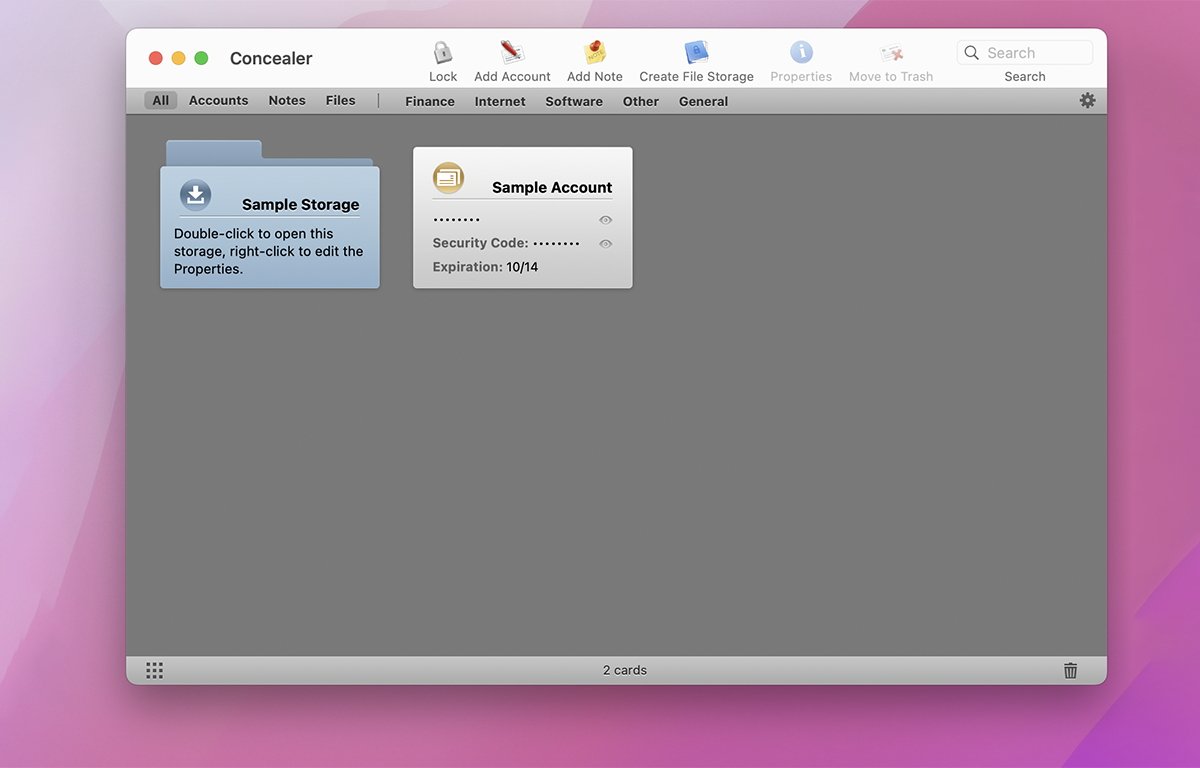
Päätyökalurivin alla on pienempi toissijainen työkalurivi, jonka avulla voit määrittää, mikä Näytettävät korttityypit ja kyseisestä osajoukosta, mitkä luokat tällä hetkellä näytettävistä korteista näytetään.
Concealer-sovelluksessa on myös erittäin ytimekäs ja hyvin kirjoitettu Ohje-ikkuna, joka näyttää sisällön Applen ohjejärjestelmän avulla:
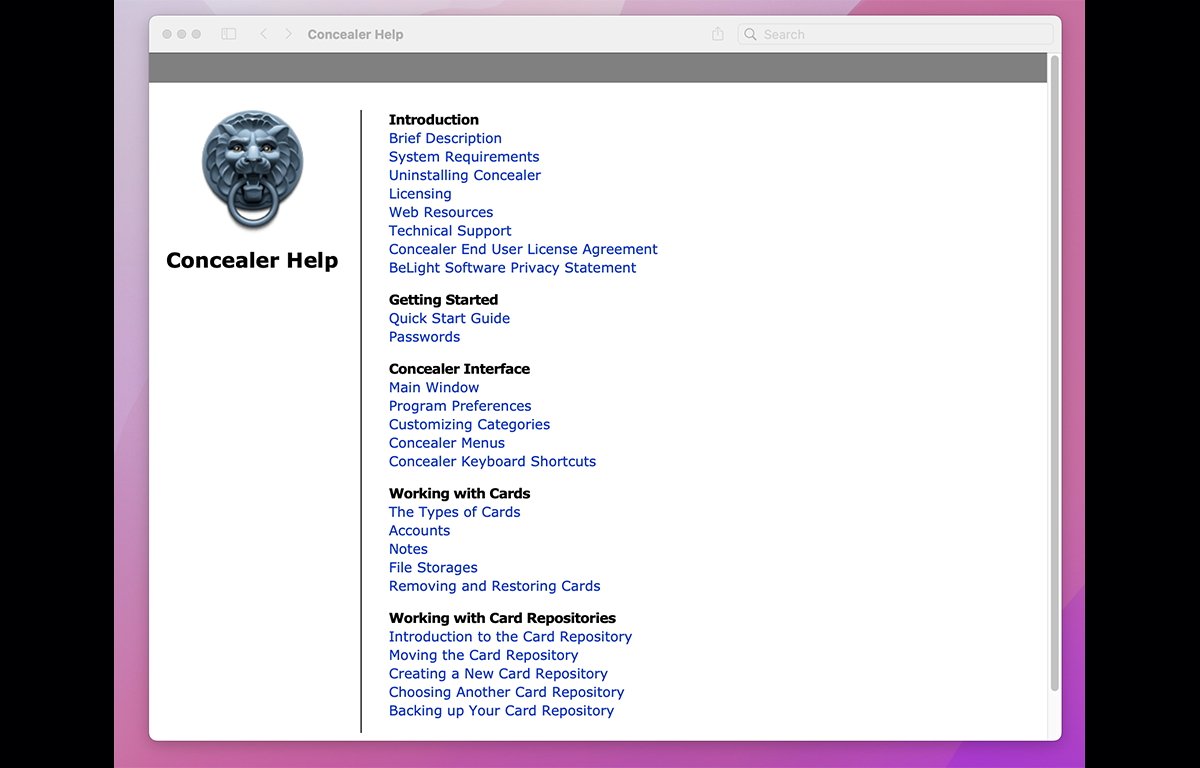
Concealer-suojauksen perusidea on, että pääikkuna toimii kaikkien arkaluontoisten tietojesi keskeisenä sijaintipaikkana. Kun haluat suojata sen, yksinkertaisesti lukitset pääikkunan, jonka lukituksen avaaminen vaatii salasanan.
Voit myös halutessasi asettaa salasanan jokaiselle luomallesi tallennustilalle. Mukana on myös automaattinen viive, joten jos siirryt pois Macistasi tietyksi ajaksi, Concealerin pääikkuna lukittuu automaattisesti, jotta tietosi ovat suojattuja.
Vaikka Concealer maksaa 20 dollaria, rajoitetun ilmaisen esittelyn avulla voit luoda jopa viisi korttia, kolme muistiinpanoa ja yhden suojatun tallennustilan:
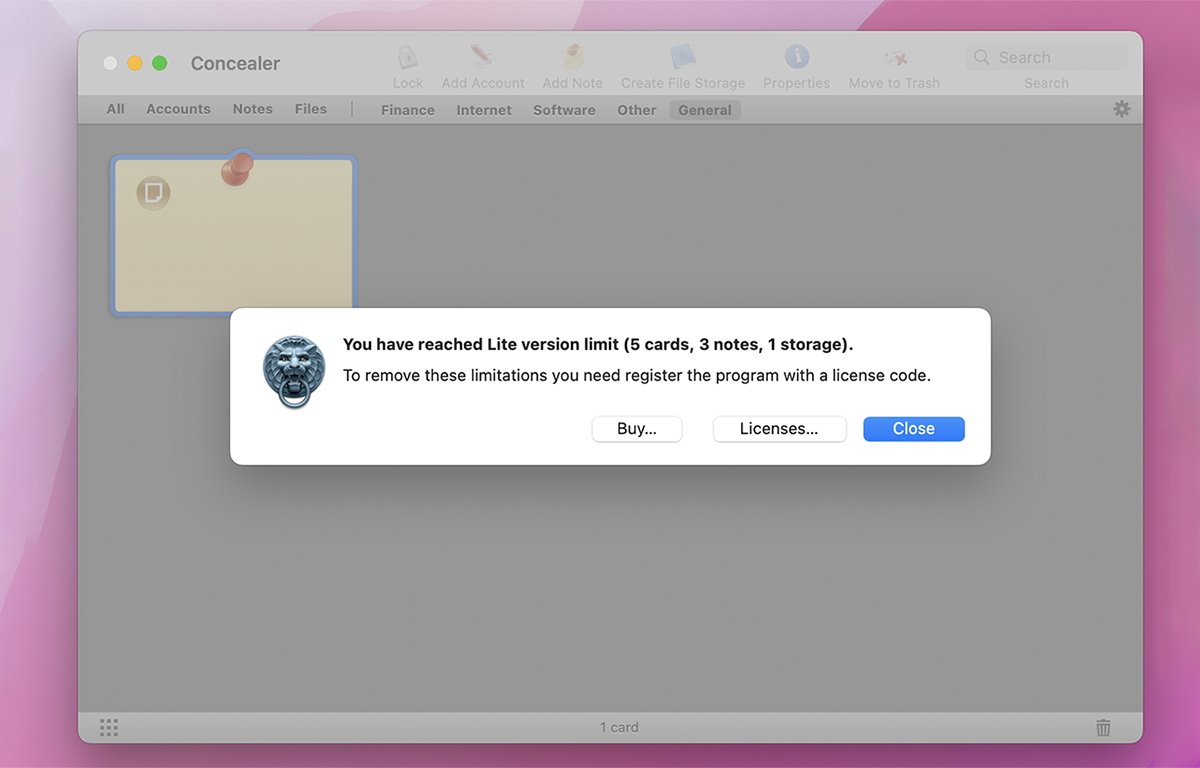
Concealer Macin käytön aloittaminen
Kun olet ladannut ja kopioinut Concealer-sovelluksen Macin asemaan, käynnistät sen kaksoisnapsauttamalla sitä Finderissa. Sinua pyydetään luomaan uusi arkisto tai valitsemaan olemassa oleva. Jos käytät Concealeria ensimmäistä kertaa, luo uusi tietovarasto:
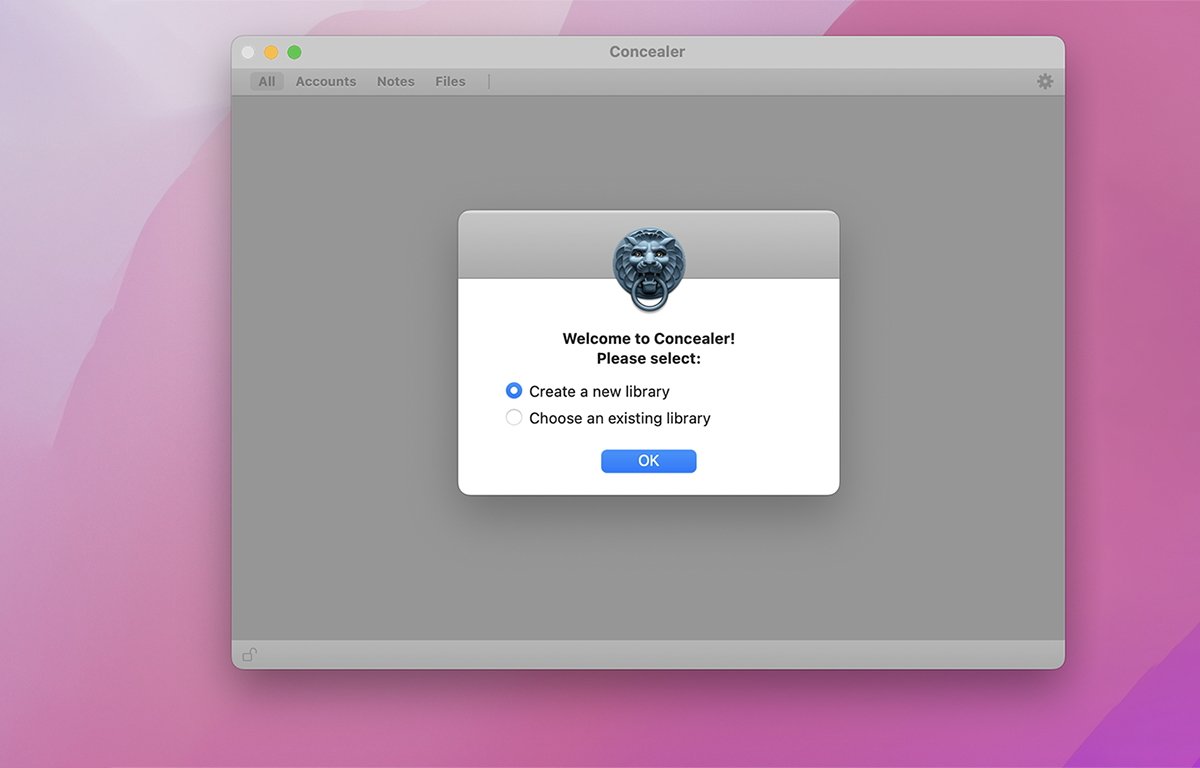
Seuraavaksi sinua pyydetään asettamaan alkuperäinen pääsalasana ja voit halutessasi tallentaa salasanan Macin avainnippuun:
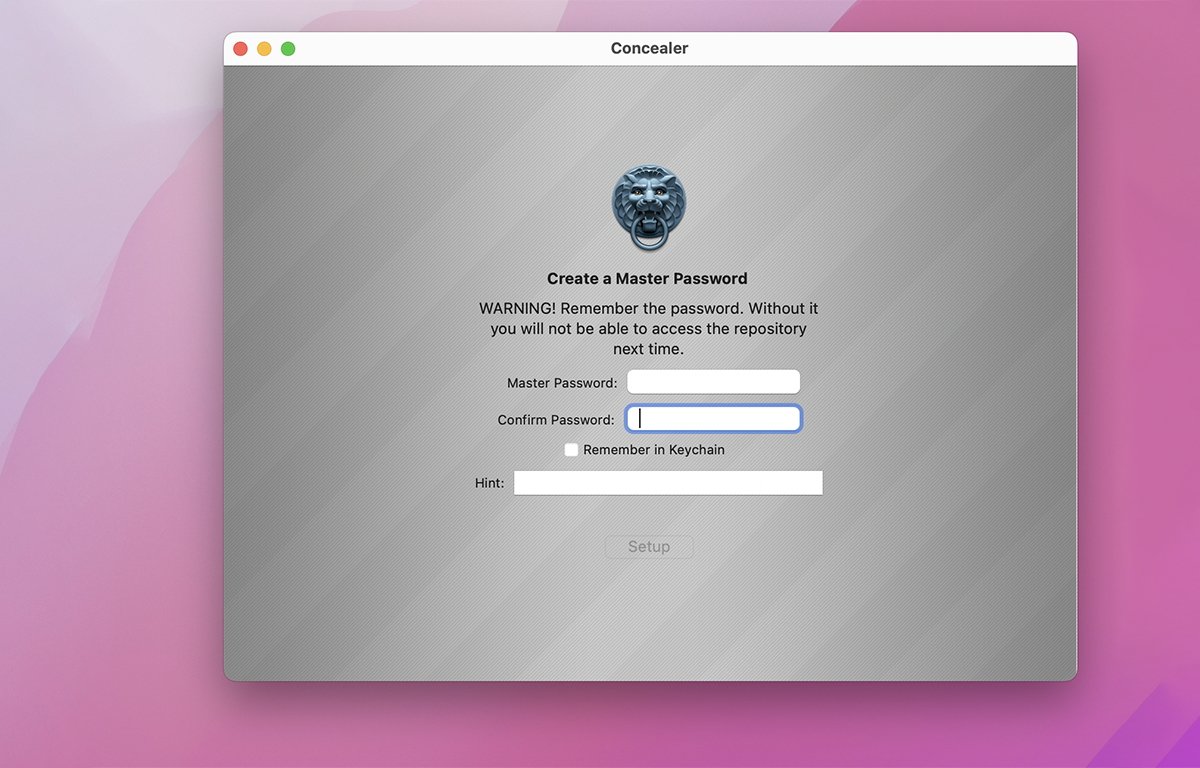
Concealerin Asetukset-valikkokohdassa on vaihtoehto kirjautua sisään automaattisesti, kun sovellus on käynnissä – jos olet tallentanut pääsalasanan Macin avainnippuun. Käytä tätä ominaisuutta kuitenkin varoen, sillä sen ottaminen käyttöön voi sallia pääsyn kaikkeen Concealerin sisältöön seuraavan kerran, kun sitä käytetään ilman pääsalasanaa.
Kun pääsalasana on asetettu, pääset Concealerin pääikkunaan. Sinun on muistettava tai kirjattava salasana tai muuten, kun Concealer lukittuu ensimmäisen kerran, et pääse käsiksi kaikkiin siihen syöttämiisi tietoihin.
Voit lukita pääikkunan milloin tahansa napsauttamalla työkalupalkin lukituskuvaketta. Voit myös vaihtaa pääsalasanan milloin tahansa Macin valikkorivin Tiedosto-valikosta, ja Concealerilla on myös Tiedosto-valikossa salasanageneraattori, joka luo salasanan sinulle.
Concealer’s Preferences-ikkunassa on myös vaihtoehtoja pääikkunan automaattiseen lukitsemiseen viiveellä, pääikkunan lukitsemien tallennusmäärien lukitsemiseen ja oletusarkiston oletussijainnin muuttamiseen.
Korttityypit
Muistikortit ovat yksinkertaisin tietokortti, jossa on otsikko, runko ja mahdollisuus piilottaa muistiinpano ikkuna. Jokaisen nuotin rungossa on vapaamuotoista tekstiä.
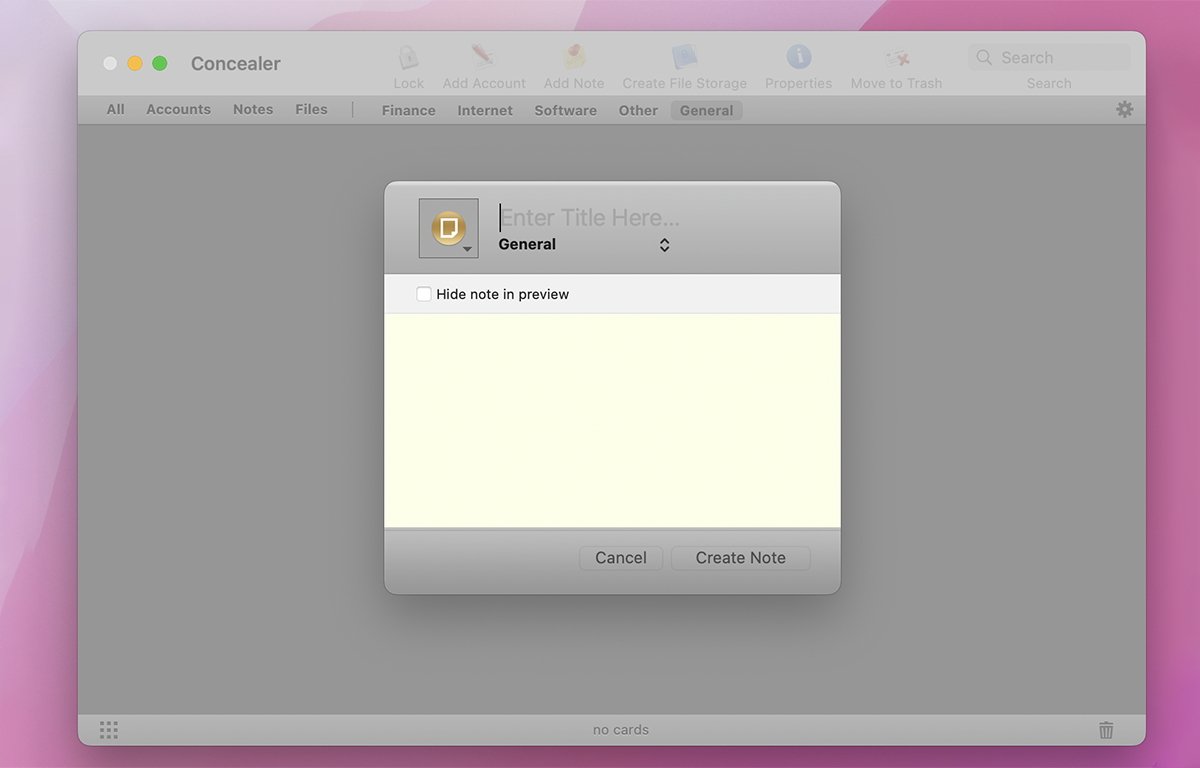
Tilikorteilla on tyypin ponnahdusvalikko, joka tukee pankki-, luottokortti-, sähköposti-, Ohjelmiston rekisteröinti, Web-sivuston kirjautuminen ja Muut. Jokaiselle tilikortille syötät kyseisen tilin tiedot ja tiedot tallennetaan kortille myöhempää käyttöä varten.
Mahdollisuus käyttää useita tilityyppejä yhdessä tilikortissa on kätevää, koska sen avulla voit säilyttää useita eri tietoja ja kirjautumistietoja yhdelle tilille yhdessä paikassa.
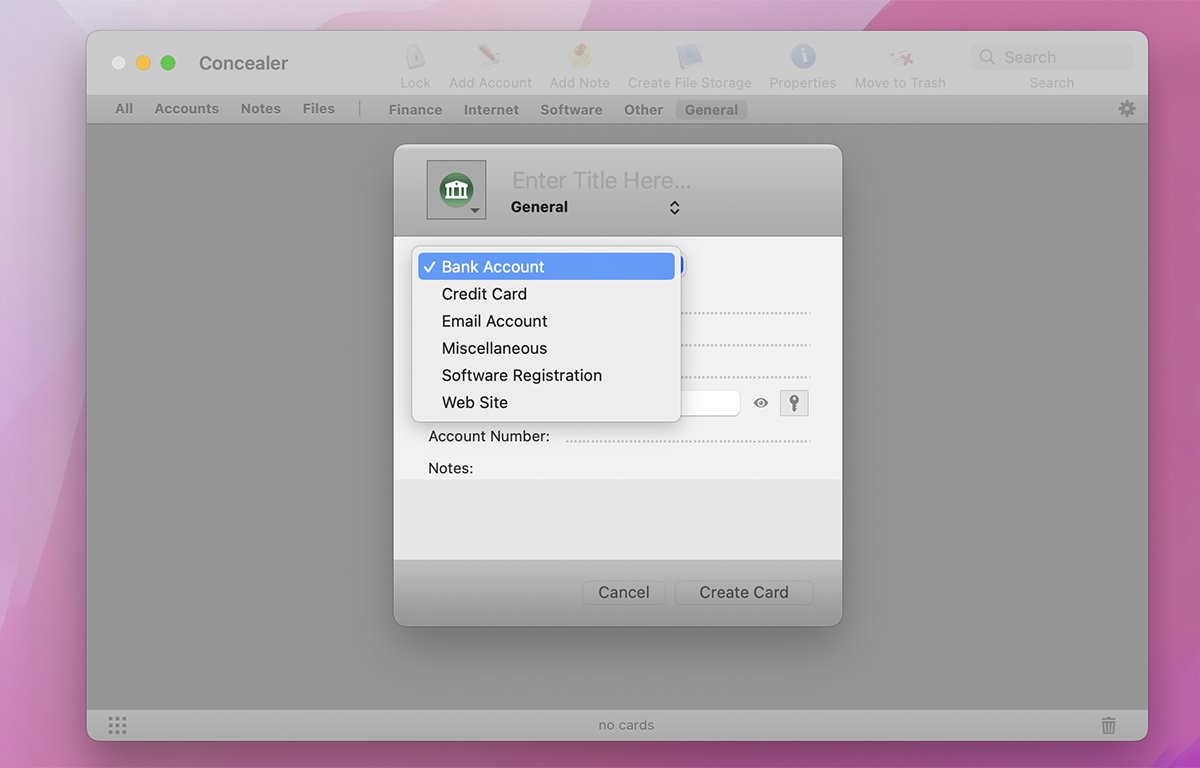
Tallennuskortit ovat yksinkertaisesti paikkamerkkejä – pääset käsiksi jokaiseen tallennustilaan napsauttamalla Tallennuskortti Concealerin pääikkunassa ja se avaa kyseisen tallennustilan Finderissa tavallisessa Finder-ikkunassa. Concealer-taltiot on asennettu Finder Desktopiin aivan kuten muutkin tallennustilastot.

Voit lukita minkä tahansa Concealer-tallennustilan Control-klikkaamalla tai napsauttamalla hiiren kakkospainikkeella se pääikkunassa, joka yksinkertaisesti irrottaa sen Finder-työpöydältä. Tallennuskortin kaksoisnapsauttaminen pääikkunassa kiinnittää taltion uudelleen työpöydälle-ellei se ole salasanasuojattu-jolloin sinua pyydetään ensin antamaan taltion salasana.
Arkistot ja vienti
Siellä on myös Vie valitut kortit tiedosto-valikkokohta, mutta se vie kaikki sovelluksessa valitut kortit yhdeksi tekstitiedostoksi ja ei ole sisäänrakennettua tapaa suojata viety tiedosto. Tapa suojata salasanalla viety tiedosto olisi ollut mukava.
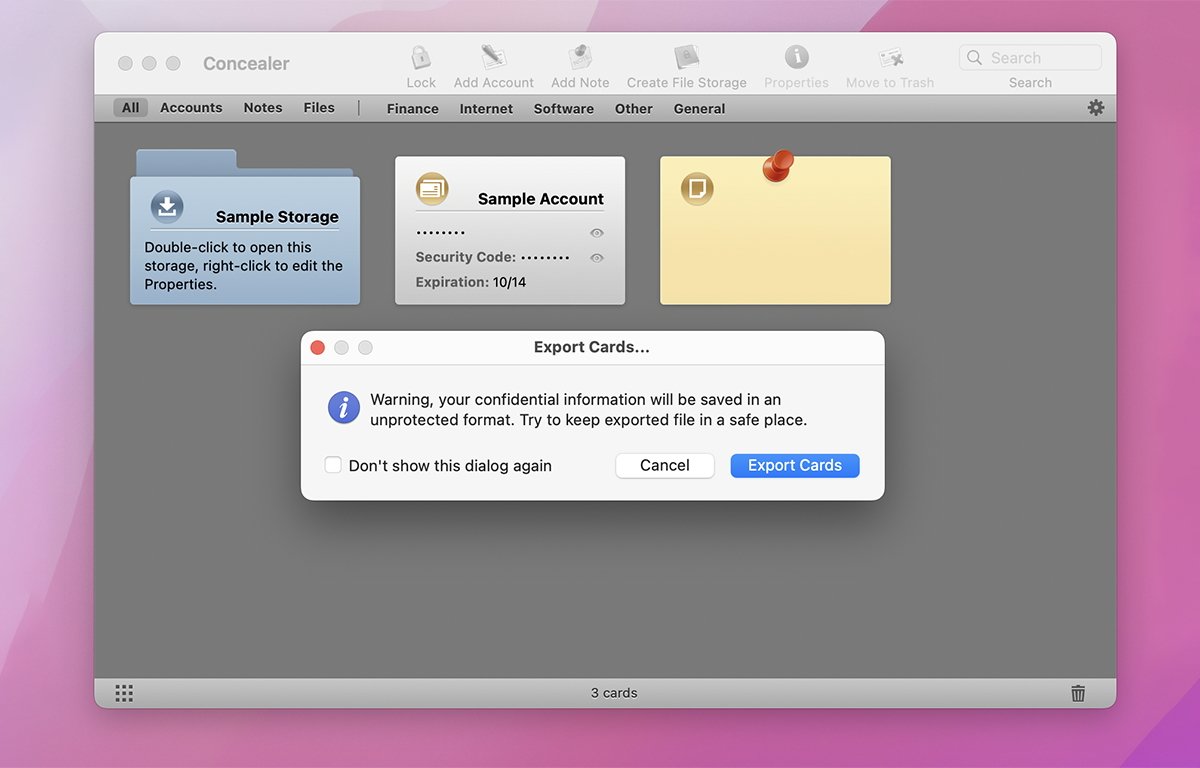
Tiedosto-valikossa on myös vaihtoehtoja olemassa olevan korttivaraston siirtämiseen, uuden luominen tai uuden valitseminen. Jos valitsit arkiston siirtämisen, voit joko siirtää sen tai tehdä siitä kopion toiseen tiedostojärjestelmän sijaintiin-mikä jättää alkuperäisen nykyiseen sijaintiinsa kopiona.
Mahdollisuus luoda ja käyttää useita tietovarastoja on erittäin tehokas ominaisuus-sen avulla voit luoda useita korttisarjoja eri paikkoihin, kopioida ja siirtää niitä halutessasi ja varmuuskopioida ne helposti-kaikki käyttämällä Finder. Mahdollisuus luoda useita arkistoja ja vaihtaa niiden välillä valikkokomennolla on erittäin mukava ominaisuus.
Voit esimerkiksi luoda yhden arkiston, jossa on kaikki henkilökohtaiset suojatut tietosi, toisen kaikki työtietosi ja yhden jokaiselle lapsellesi. Kun tarvitset jonkin yllä olevan tiedon tietoja, avaa vain sille luomasi arkisto ja kaikki on yhdessä paikassa.
Erittäin tehokas – ja valtavasti aikaa säästävä.
Et enää tarvitse etsiä yksittäisiä muistiinpanoja Apple Notes-sovelluksessa useiden muistiinpanojen etsimiseen. Ja se, että ei ole sisäänrakennettua tapaa luoda Apple Notes-tietojen paikallista suojattua vientiä suoraan Notes-sovelluksesta, tekee Concealerista entistä houkuttelevamman.
Mahdollisuus käyttää useita tietovarastoja ja kopioida niitä tarkoittaa myös sitä, että voit kopioida kaikki arkistot USB-muistitikulle ja ottaa ne mukaasi käytettäväksi toisessa Macissa – tietäen, että muistitikulla olevat tiedot ovat turvallisia. jos se katoaa tai varastetaan.
Concealer-tallennustaltiot
Kun luot Concealer-tallennustaltion, se tallennetaan tavallisena Disk Utility-levyvedoksena nykyiseen tietovarastoon. Mutta kaikki Concealer-tallennuskuvat on salattu AES 256:lla, joten on vähän mahdollisuuksia, että niiden tietoja voidaan tarkastella, jos arkistot joutuvat vääriin käsiin.
Voit myös määrittää kunkin taltion pääikkunan kuvakkeen ja värin Ominaisuudet-ikkunasta kullekin taltiolle.
Mahdollisuus siirtää levykuvaasioita sekä kaikki muistiinpanosi ja tilitietosi yksinkertaisesti kopioimalla arkistojasi on loistava.
Ainoa ilmeinen vientipuute Concealerissa on iCloud-tuen puute. Mutta ehkä BeLight lisää tämän tulevaan versioon. Voit aina ladata Concealer-tietovarastot iCloud Driveen, jos haluat kopioida tai jakaa ne iCloudissa.
Concealer 1.3.5 – Plussat
Yksinkertainen, helppokäyttöinen yhden ikkunan apuohjelma. Puhdas, selkeä käyttöliittymä. Edullinen Universal-Apple Silicon-ja Intel-tuki.
Concealer 1.3.5 – Miinukset
Ei iCloud-tukea.
Arvio: 4/5
Mistä ostaa
Voit ostaa Concealer BeLight Softwaren verkkosivusto hintaan 20 dollaria. Opiskelijoille on myös 30 % alennus.

